电脑系统自带的杀毒软件在哪里
更新时间:2024-05-13 17:41:59作者:jiang
随着网络安全问题日益严峻,电脑系统自带的杀毒软件成为了必不可少的一部分,在Win10系统中,自带了Windows Defender这款杀毒软件,它可以帮助用户保护电脑免受病毒和恶意软件的侵害。很多用户并不清楚如何设置这款软件,以提高电脑的安全性。接下来我们将详细介绍Win10自带杀毒软件的设置方法,帮助用户更好地保护自己的电脑。
具体步骤:
1.打开win10系统桌面左下角的“开始”菜单,单击“所有程序”。单击其中的“windows系统”。如下图。
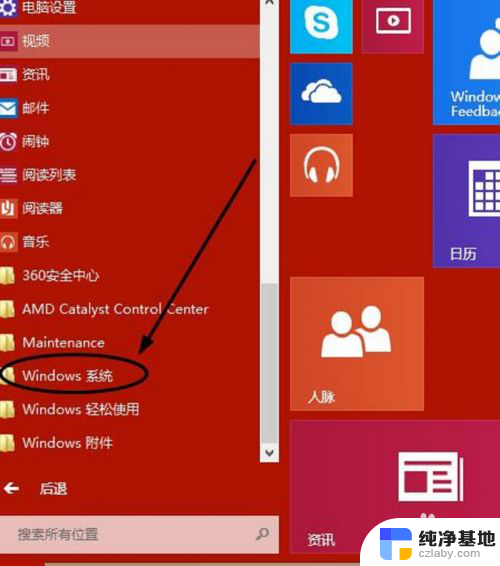
2.然后单击其中的“windows defender”。
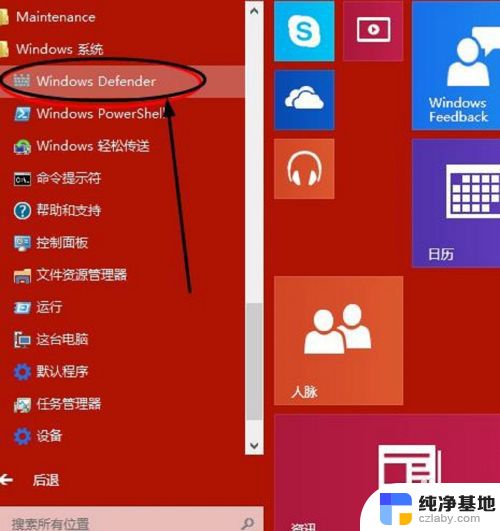
3.这样就开启了win10自带杀毒软件windows defender,扫描选项选择“快速扫描”。单击“立即扫描”。
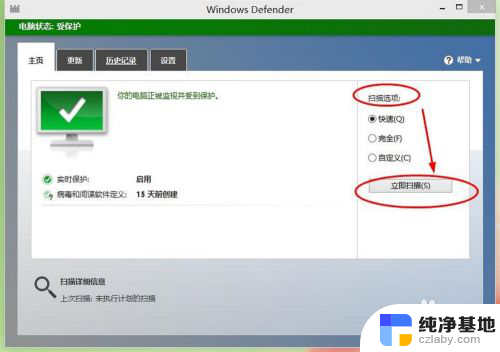
4.就可以看到扫描进度条。如下图。
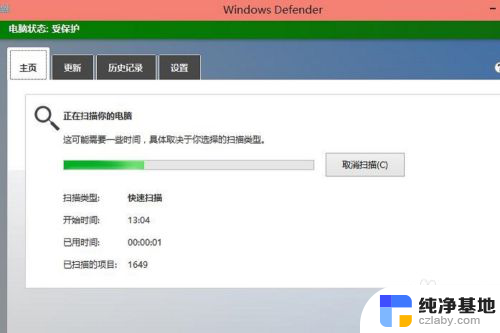
5.windows defender还支持更新操作,点击“更新”菜单。单击“更新”。
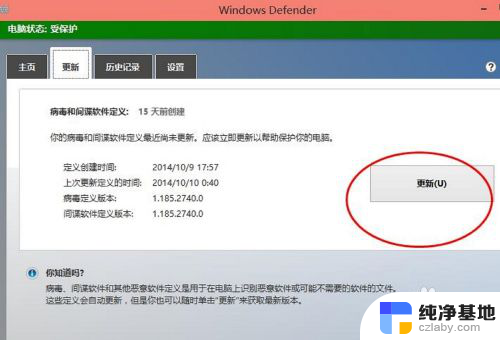
6.“历史记录”查看杀毒的历史情况。
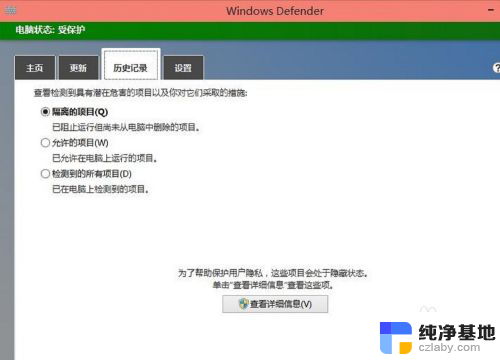
7.设置中注意开启实时保护。
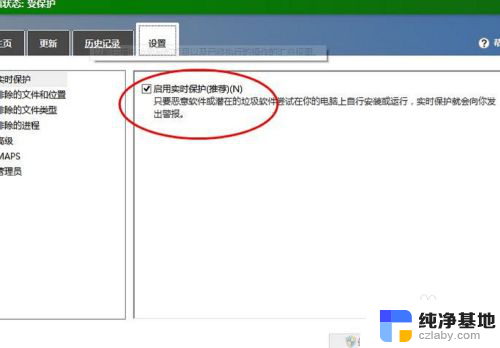
以上是电脑系统自带的杀毒软件的全部内容,如果您遇到相同的问题,可以参考本文中介绍的步骤进行修复,希望对大家有所帮助。
- 上一篇: 如何开启电脑蓝牙win10
- 下一篇: win10系统怎么换桌面背景
电脑系统自带的杀毒软件在哪里相关教程
-
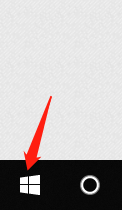 windows自带杀毒软件在哪里
windows自带杀毒软件在哪里2023-12-26
-
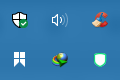 怎么恢复win10自带的杀毒软件
怎么恢复win10自带的杀毒软件2024-02-19
-
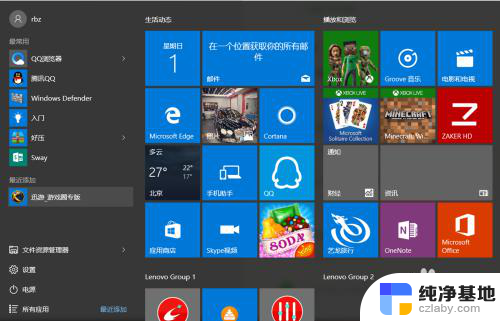 怎么关闭电脑上的杀毒软件
怎么关闭电脑上的杀毒软件2023-11-24
-
 win10怎么关自带杀毒
win10怎么关自带杀毒2024-10-07
win10系统教程推荐